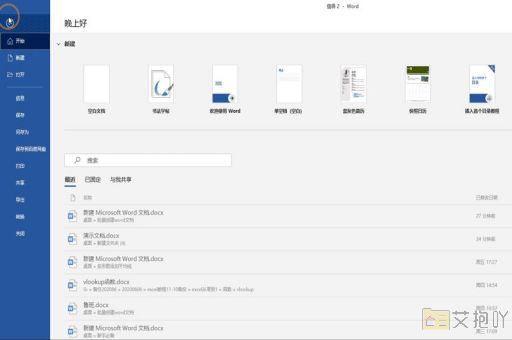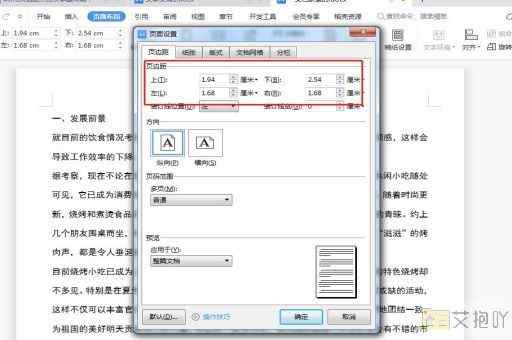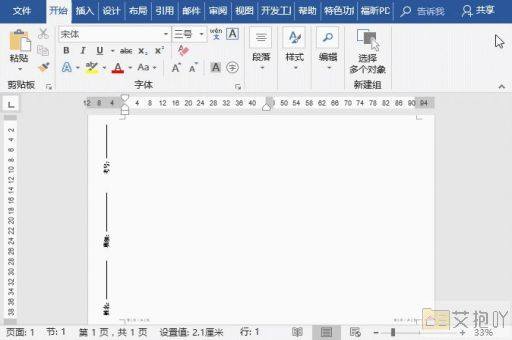怎么给word表格边框加粗线条
在word中,我们经常使用表格来整理和展示数据。有时候,为了让表格更加突出,我们可能会想要将表格的边框线条加粗。下面就详细介绍如何在word中给表格边框加粗线条。
打开你的word文档并找到你想要修改的表格。如果你还没有插入表格,你可以点击“插入”菜单,在下拉菜单中选择“表格”,然后选择你需要的行数和列数。
第二步,选中你想要修改的表格。你可以通过点击表格左上角的方块来选中整个表格,或者按住鼠标左键拖动来选中部分单元格。
第三步,点击上方工具栏中的“设计”选项卡。在这个选项卡中,你会看到一系列与表格样式相关的设置,包括边框样式、颜色、宽度等。
第四步,找到“边框样式”区域,点击下方的下拉箭头,你将会看到一系列边框样式供你选择。其中,“粗体”或“双线”通常是我们用来加粗边框的选择。
第五步,选择你想要的边框样式后,你可以在“边框样式”下面的预览区看到效果。如果你对效果满意,就可以点击其他地方继续编辑文档了。
如果你想更精确地控制边框的宽度,你可以在“边框样式”旁边的“边框宽度”下拉菜单中进行选择。同样,你也可以在“边框颜色”下拉菜单中更改边框的颜色。
需要注意的是,以上步骤可能会因word版本的不同而略有差异。但无论哪个版本的word,其操作逻辑都是相似的:选中表格-进入设计选项卡-调整边框样式-预览并确认效果。

希望这篇介绍能帮助你更好地掌握在word中给表格边框加粗线条的方法。


 上一篇
上一篇